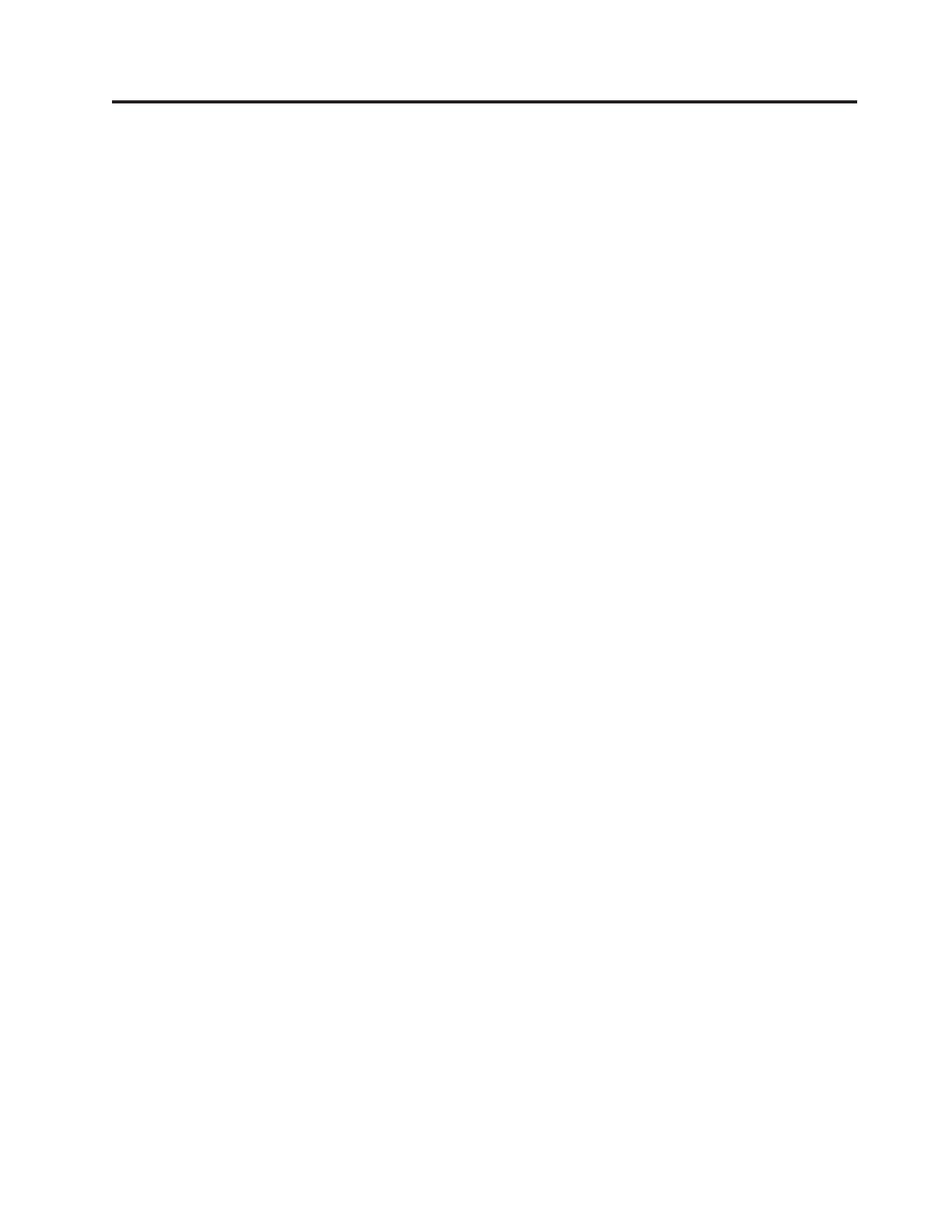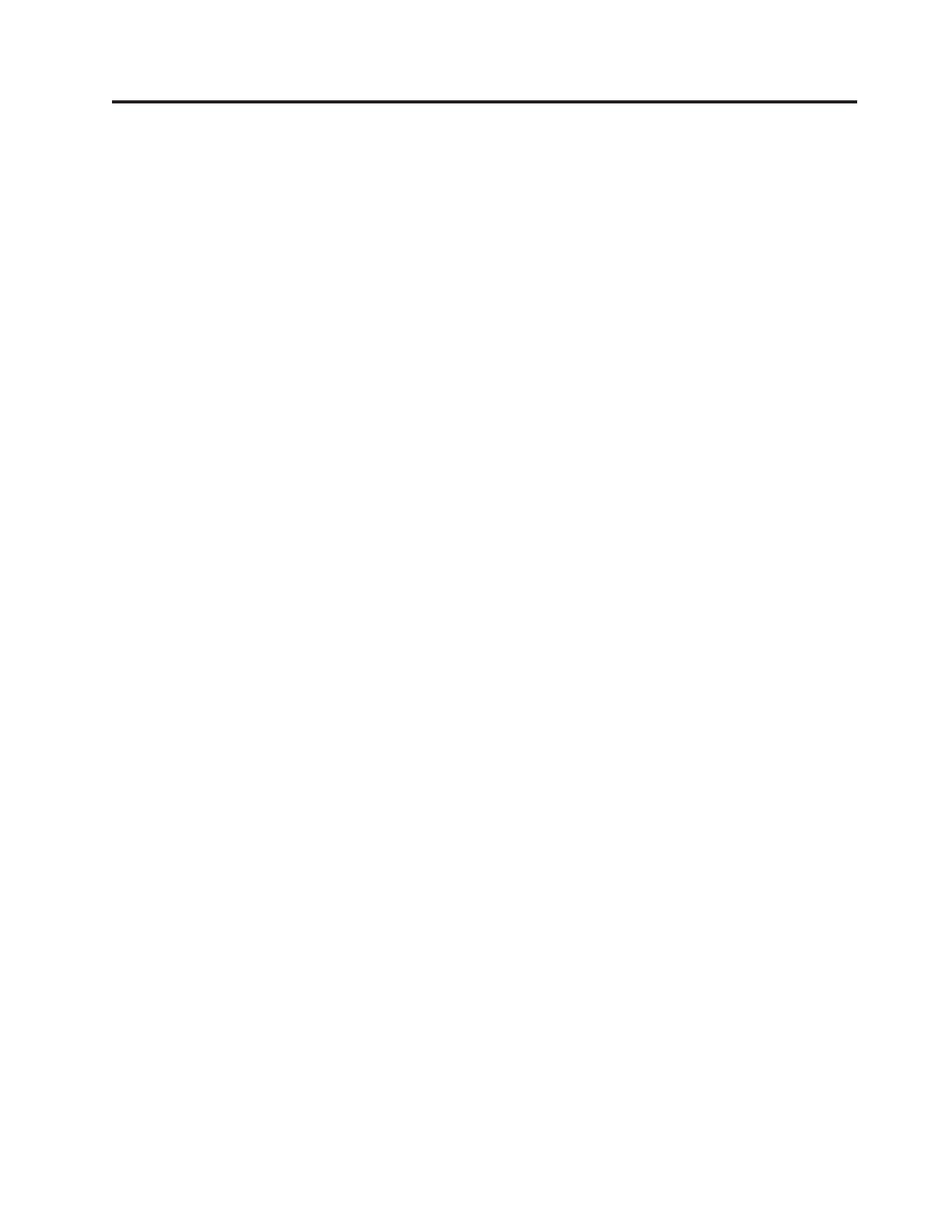
Sisältö
Tärkeät turvaohjeet ..........v
Luku 1. Tuotteen yleiskuvaus .....1
Ominaisuudet ..............1
Tekniset tiedot ..............4
Ohjelmiston yleiskuvaus ..........4
Windows-käyttöjärjestelmän mukana toimitettu
ohjelmisto ..............4
Osien sijainti ..............7
Tietokoneen etulevyssä olevien vastakkeiden,
kytkimien ja merkkivalojen sijainti ......7
Tietokoneen takaosassa olevien vastakkeiden ja
osien sijainti .............8
Sisäisten osien sijainti ..........10
Emolevyn osien sijainti .........11
Sisäisten asemien sijainti .........11
Luku 2. Laitteiden asennus tai vaihto 13
Staattiselle sähkölle herkkien laitteiden käsittely . . 13
Laitteiden asennus tai vaihto ........13
Oheislaitteiden asennus .........13
Tietokoneen kannen irrotus ........14
Etuosan peitelevyn irrotus ja uudelleenasennus 15
PCI-kortin asennus tai vaihto .......17
Muistimoduulin asennus ja vaihto ......19
Pariston vaihto ............21
Virtalähdemoduulin vaihto ........23
Jäähdytyslevy-tuuletinmoduulin vaihto ....25
Suorittimen vaihto ...........27
Optisen aseman vaihto .........30
Kiintolevyaseman vaihto .........32
Kortinlukijan vaihto ..........34
Etuosan äänivastakkeet ja USB-portit sisältävän
moduulin vaihto............35
USB-liitäntäisen näppäimistön tai hiiren vaihto 37
Osien asennuksen viimeistely .......37
Laiteajurien hankinta ...........38
Perussuojausominaisuudet .........39
Vaijerilukko .............39
Riippulukko .............40
Suojaus salasanan avulla .........40
Kadonneen tai unohtuneen salasanan poisto
(CMOS-muistin tyhjennys) ........40
Luku 3. Elvytysmenetelmiä koskevia
tietoja ...............43
Elvytystietovälineiden luonti ja käyttö .....43
Elvytystietovälineiden luonti .......43
Elvytystietovälineiden käyttö .......44
Varmistuskopiointi ja elvytys ........45
Varmistuskopiointi ...........45
Elvytystoimien toteutus .........46
Rescue and Recovery -työtilan käyttö......46
Pelastamistietovälineen luonti ja käyttö .....47
Pelastamistietovälineen luonti .......48
Pelastamistietovälineen käyttö .......48
Laiteajurien asennus tai uudelleenasennus ....49
Elvytykseen liittyvien ongelmien ratkaisu ....49
Luku 4. Setup Utility -ohjelman käyttö 51
Setup Utility -ohjelman aloitus ........51
Asetusten tarkastelu tai muutto........51
Salasanojen käyttö ............51
Salasanoja koskevat ohjeet ........52
Käynnistyssalasana ...........52
Pääkäyttäjän salasana ..........52
Salasanan asetus, vaihto tai poisto ......52
Laitteen käyttöönotto tai käytöstä poisto.....53
Käynnistyslaitteen valinta .........53
Tilapäisen käynnistyslaitteen valinta .....53
Käynnistyslaitteiden järjestyksen tarkastelu tai
muutto ...............54
Setup Utility -ohjelman käytön lopetus .....54
Luku 5. Järjestelmäohjelmien päivitys 55
Järjestelmäohjelmien käyttö .........55
BIOS-ohjelmakoodin päivitys tietolevystä ....55
BIOS-ohjelmakoodin päivitys käyttöjärjestelmästä . 56
Tietokoneen elvytys automaattisten
käynnistystestien (POST) tai BIOSin päivityksen
häiriöistä ...............56
Luku 6. Vianmäärityksessä ja
häiriöiden poistossa käytettävät
ohjelmat ..............59
Yleisimpien häiriöiden vianmääritys ......59
Vianmääritysohjelmat ...........60
Lenovo ThinkVantage Toolbox .......60
PC-Doctor for Rescue and Recovery .....61
PC-Doctor for DOS -ohjelma........61
Optisen hiiren puhdistus ..........62
Luku 7. Tietojen, tuen ja
huoltopalvelujen saanti .......63
Tietolähteitä ..............63
Online Books -kansio ..........63
Lenovo ThinkVantage Tools ........63
ThinkVantage Productivity Center ......64
Lenovo Welcome ...........64
Access Help .............64
Turvaohjeet ja takuutiedot ........64
Lenovon Web-sivusto (http://www.lenovo.com) 65
Tuki- ja huoltopalvelut ..........65
Ohjeiden ja vianmääritysohjelmien käyttö . . . 65
Soitto tukipalveluun ..........65
Muiden palvelujen käyttö ........66
Lisäpalvelujen hankinta .........67
Liite. Huomioon otettavaa ......69
© Copyright Lenovo 2010 iii